Windows 7'yi bilgisayarınıza veya dizüstü bilgisayarınıza yüklemek istiyor ancak nasıl yapılacağını bilmiyor musunuz? Göründüğü kadar zor değil. Her ne kadar ilk sefer elbette zor olacak. Ancak bunu anladığınızda, gerçek bir "BT ustası" olacaksınız ve Windows 7'yi herhangi bir bilgisayara veya dizüstü bilgisayara bağımsız olarak yükleyebileceksiniz. Özellikle bu amaç için aşağıda Windows 7'nin kurulumuna ilişkin ayrıntılı, adım adım talimatlar bulunmaktadır.
Windows 7'yi yüklemeden önce bu sayfayı yazdırın. Bu, görevinizi çok daha kolaylaştıracaktır. Sonuçta, Windows 7'nin kurulumu sırasında internete erişim olmayacak. Bunun tek istisnası, gerekirse siteye tekrar erişebileceğiniz ve daha sonra ne yapacağınızı görebileceğiniz ikinci bir PC'niz, dizüstü bilgisayarınız veya akıllı telefonunuz olduğu zamandır.
Windows 7'yi yüklemeniz gereken birkaç durum vardır:
- Yeni bir dizüstü bilgisayar veya bilgisayar satın aldınız. Burada her şey açık. Çoğu durumda, dizüstü bilgisayarlar veya PC'ler ya herhangi bir işletim sistemine sahip değildir ya da ihtiyacınız olan işletim sistemine (örneğin, eski MS-DOS) sahip değildir.
- Windows 10 veya 8'i beğenmediniz ve eski güzel "yedi"yi yüklemek istiyorsunuz.
- Bir arıza oluştu, bir virüs veya fidye yazılımı reklam afişi yakalandı, bilgisayar veya dizüstü bilgisayar açılmıyor vb.
Son nokta üzerinde biraz duralım. Bilgisayarınızda veya dizüstü bilgisayarınızda sorunlar oluşursa, Windows'u yeniden yüklemek için acele etmeyin. Öncelikle, diğer yöntemler yardımcı olmadığında son çare olarak işletim sisteminin yeniden yüklenmesi yapılır.
İkinci olarak, Windows'u yükledikten sonra, en azından yerel C sürücüsündeki tüm verilerin silindiğini unutmayın. Ve bunların tümü sizin programlarınızdır: tarayıcılar, video oynatıcılar. Ve her şeyi tekrar kurmanız gerekecek.
Üçüncüsü, Windows'u yeniden yüklemenin sorunu çözeceğinin garantisi yoktur. Ancak yerel C sürücüsündeki dosyalar her durumda kalıcı olarak silinecektir.
Bu nedenle öncelikle PC'nizi veya dizüstü bilgisayarınızı geri yüklemek için başka çözümler aramaya çalışın. Örneğin aşağıdaki makaleler size yardımcı olabilir:
Ayrıca her zaman bu blogda veya Google/Yandex aracılığıyla diğer makalelere de bakabilirsiniz.
Her şey başarısız olursa ve Windows 7'yi yüklemeye kararlıysanız, önce her şeyi hazırlamanız gerekir.
Windows 7'yi yüklemeye hazırlanıyor
Windows 7'yi dizüstü bilgisayarınıza yüklemeden önce yapmanız gereken ilk şey, tüm önemli bilgileri kopyalamaktır. En azından yerel C sürücüsünden. Biçimlendirmeden sonra üzerindeki tüm veriler silinecektir.
Yeni bir bilgisayar veya dizüstü bilgisayar satın aldıysanız bu adımı atlayabilirsiniz. Diğer tüm durumlarda bu bir önkoşuldur!
Bu nedenle masaüstünüzdeki ve “Belgelerim” klasöründeki tüm dosyaları, belgeleri, resimleri, ses parçalarını ve videoları kaydedin. Ayrıca yerel C sürücüsüne de bakmanız önerilir - önemli bilgiler de ona sıklıkla yazılır. Nereden tasarruf edilir? Bir diskte veya flash sürücüde. Diğer bir seçenek de dosyaları çevrimiçi hizmetlere (Yandex.Disk, Google Drive vb.) yüklemektir.
Bu arada, bazen bazı programları ayarlarla birlikte kopyalayabilirsiniz. Örneğin, kullandığınız tarayıcıdaki yer işaretleri ve şifreler.
Yapılması gereken ikinci nokta, Windows 7'nin hangi bitliğine ihtiyacınız olduğunu belirlemektir - x86 veya x64. Burada her şey çok basit. Dizüstü bilgisayarınızda veya bilgisayarınızda 4 GB RAM (veya daha fazla) yüklüyse, Windows 7 x64'ü ve daha azsa x86'yı yüklemeniz gerekir.
Nedenmiş? Gerçek şu ki x86 sürümü 4 GB RAM görmüyor. Gösterdiği maksimum miktar 3,25 GB'dir.
RAM miktarını nasıl öğrenebilirim? Yeni bir bilgisayarınız varsa belgelere bakın. Ve eğer bu bir dizüstü bilgisayarsa, özellikler kasanın üzerinde (veya kutunun üzerinde) belirtilir.
Zaten Windows yüklüyse, RAM miktarı aşağıdaki gibi görüntülenebilir:
Kurulumdan önce yapılması gereken üçüncü şey, Windows 7'nin dijital kopyasını bir diske veya flash sürücüye yazdırmaktır.
Zaten bir önyükleme diskiniz varsa (PC'nizle birlikte bir mağazadan satın alınmış veya verilmişse), bu adımı atlayın.
DVD yazmak kolaydır. Sonuçta, muhtemelen zaten film, müzik, oyun kaydettiniz mi? Bu Nero, Alcohol 120% ve diğer programlar aracılığıyla yapılabilir.
USB flash sürücüye gelince, bazı zorluklar var. Bu nedenle, bu durumda - okumanızı tavsiye ederim.
Windows 7 görüntüsünü veya yükleme diskini nereden alabilirim? Mağazadan veya çevrimiçi olarak satın alınabilir.
Ve Windows 7'yi yüklemeden önce yapmanız gereken son şey, dizüstü bilgisayarınız veya PC'niz için sürücüleri hazırlamaktır. Sürücü diskleri genellikle bilgisayarınızla birlikte verilir. Eğer bunlara sahipseniz bu noktayı atlayabilirsiniz.
Dizüstü bilgisayar sahiplerine disk sağlanmadığından, sürücüleri üreticinin resmi web sitesinden yüklemeniz gerekir (modelinizin adına göre arayın).
Bu adımı atlarsanız internetsiz kalabilirsiniz. Sonuçta bunun için bir sürücü yüklemeniz gerekiyor. USB bağlantı noktaları da çalışmayabilir. Yani bir fare. Ve sonunda bir arkadaşınıza veya tanıdıklarınıza gitmeniz ve sürücüleri onlardan indirmeniz gerekecek.
Bu hazırlık sürecini tamamlar. Tüm önemli verileri kaydettiğinizi tekrar kontrol edin, ardından bir USB flash sürücü bağlayın veya Windows 7 kurulum görüntüsünü içeren bir DVD yerleştirin ve dizüstü bilgisayarınızı/bilgisayarınızı yeniden başlatın.
Belki de Windows 7'yi yüklemek için BIOS'u ayarlamak çoğu kullanıcı için en zor adımdır. Özellikle yeni başlayanlar için. Sonuçta, herkes Windows 7'yi yüklemek için BIOS'u nasıl yapılandıracağını bilmiyor (ve bunu doğru şekilde yapıyor!).
Ayrıca buradaki zorluk, BIOS sürümlerinin farklı PC ve dizüstü bilgisayarlarda farklılık gösterebilmesidir. Ve BIOS'a girmek için kullanılan düğmeler de. Bunun sonucunda bazı kullanıcılar BIOS'a bile giremiyor. Bu nedenle bu konuda sorun yaşamamak için ne yapılması gerektiğini ve nasıl yapılması gerektiğini detaylı olarak ele alalım.
Yani her şeyi hazırladığınızda bilgisayarı yeniden başlatın ve ekran açıldığında hemen Del düğmesine (PC'ler için) veya F2'ye (dizüstü bilgisayarlar için) tekrar tekrar basın. Her şeyi doğru yaptıysanız BIOS ekranını göreceksiniz. Bunun gibi bir şey:

Veya bu:


Burada 4 aygıt görüntülenir - Birinci Önyükleme Aygıtı (birinci), İkinci (ikinci), vb. Varsayılan olarak ilki sabit disktir (Sabit Disk veya HDD). Ve Windows 7'nin kurulacağı cihaza bağlı olarak CD-ROM'u (disk) veya USB-HDD'yi (flash sürücü) ilk satıra koymanız gerekir.
Nasıl yapılır? PC'de genellikle ilk öğeyi vurgulamanız, Enter tuşuna basmanız ve açılır listeden istediğiniz seçeneği seçmeniz gerekir.

Dizüstü bilgisayarlarda cihazın önyükleme önceliği oklar veya F5-F6 düğmeleri kullanılarak değiştirilebilir. Kontrol tuşları genellikle BIOS ekranının sağında veya en altında bulunur.

İlk Önyükleme Aygıtı öğesinde istediğiniz aygıtı (CD-ROM veya USB-HDD) seçtiğinizde, ayarları kaydettiğinizden ve ardından BIOS'tan çıktığınızdan emin olun. Hangi kaydet butonu? Bu aynı zamanda ekranın alt kısmında da yazılır (genellikle F10).
BIOS UEFI'niz (yeni sürüm) varsa, istediğiniz simgeyi (disk sürücüsü veya flash sürücü) fareyle ilk yere sürükleyin ve sağ üst köşedeki "Çıkış" düğmesine tıklayın.

Bundan sonra dizüstü bilgisayar veya bilgisayar yeniden başlatılacak ve Windows 7'nin kurulumu başlayacaktır.
Tüm bunlar sizin için çok karmaşıksa, BIOS'a girmeden bir diskten veya flash sürücüden önyüklemeyi yapılandırmak için başka bir seçenek daha vardır. Bunun için yapabilirsiniz. Ancak bu yöntem yalnızca yeni PC'lerde ve dizüstü bilgisayarlarda çalışır.
Windows 7'yi yüklemek için adım adım talimatlar
Yeniden başlattıktan hemen sonra tek satırlı siyah bir ekran göreceksiniz.

Burada, Windows 7'yi yüklemeye başlamak için herhangi bir düğmeye basmanız gerekir - örneğin Space.
Bu mesaj görünmüyorsa BIOS ayarlarını kaydetmemişsiniz demektir. Tekrar kontrol edin. Orada her şey yolundaysa, ya önyüklenebilir USB flash sürücüyü doğru yazmamışsınızdır ya da disk hasar görmüştür ve bilgisayar/dizüstü bilgisayar onu görmemektedir (disk sürücüsü çalışmıyor olabilir).
Düğmeye tıkladıktan sonra üzerinde “Windows dosyaları indiriyor…” yazan siyah bir ekran göreceksiniz.

Sistemin her şeyi kopyalamasını bekleyin. Bundan sonra ekranda yeni bir pencere görünecektir. Rusça dilini seçin ve “İleri” ye tıklayın.

Yeni pencerede “Yükle” düğmesine tıklayın.

Bir diske veya flash sürücüye kaydedilmiş Windows 7'nin birkaç sürümü varsa, uygun olanı seçmeniz gerekir. X86 ve x64 bit derinliğini zaten belirledik, bu yüzden burada kendiniz karar verin. Versiyona gelince, “Maksimum” seçeneğini seçmek daha iyidir. Her ne kadar “Ev”, “Başlangıç” ve “Profesyonel” arasında neredeyse hiçbir fark olmasa da bu o kadar da önemli değil. İstediğiniz öğeyi seçin ve "İleri"ye tıklayın.

Lisans koşullarını kabul edin (kutuyu işaretleyin) ve devam edin.

Tam kurulumu seçin.

Windows 7'yi yüklemek için bir bölüm seçmenizi isteyen bir pencere açılacaktır. Ancak burada daha fazla ayrıntıya girmeye değer.
Windows 7'yi ilk kez yüklerken disk nasıl bölümlenir?
Windows 7'yi yeni bir bilgisayara veya dizüstü bilgisayara yüklüyorsanız (yani ilk kez), o zaman yalnızca bir satır göreceksiniz - "Ayrılmamış disk alanı."

Ve bu durumda, sabit sürücüyü 2 bölüme ayırmanız gerekir - yerel sürücü C ve D (daha fazlası mümkündür, ancak bu gerekli değildir). Bunu yapmak için bu satırı seçin, "Oluştur" düğmesine tıklayın, disk boyutunu (megabayt olarak) belirtin ve "Uygula" düğmesine tıklayın.

50 GB'ın megabayt cinsinden ne kadar olduğunu bilmiyor musunuz? Rastgele bir sayı yazın - örneğin 50000. Ardından sistemin oluşturulan bölüm için hangi hacmi göstereceğini görün. Çok az çıkarsa seçin, "Sil" düğmesine tıklayın ve daha büyük bir sayı belirterek tekrar deneyin.

Windows 7'nin düzgün çalışması için, önyükleme dosyalarının depolanacağı 100 MB kapasiteli özel bir bölüm oluşturmanız gerekir. Bir sonraki pencere açıldığında Tamam'a tıklamanız yeterlidir.

Yerel C sürücüsü için gerekli birimi belirleyip oluşturduğunuzda, “Bölüm 2” görünecektir. Bu o.

Bundan sonra tekrar “Ayrılmamış alan” satırını seçin, “Oluştur” ve ardından “Uygula” düğmesine tıklayın. Bundan sonra yerel disk D (“Bölüm 3”) görünecektir.

Bunu yapmayı unutursanız, Windows 7'yi yükledikten sonra yalnızca bir yerel C sürücüsü olacaktır ve D bölümü "buharlaşacaktır". Windows'u yeniden yüklemeniz gerekecek. Bu nedenle, devam etmeden önce “Ayrılmamış Alan” seçeneğinin artık orada olmadığından emin olun.
Windows'u yerel C sürücüsüne kurmak için “Bölüm 2”yi seçin ve “İleri”ye tıklayın.

Windows 7'yi yeniden yüklerseniz, ekranda aşağıdaki pencere görünecektir:

Bu durumda “Bölüm 2”yi seçip “Biçimlendir” butonuna tıklamanız gerekir. Bu, içindeki tüm verileri silecektir. Biçimlendirme işlemi tamamlandığında bu bölümü tekrar seçin ve “İleri”ye tıklayın.
Bu arada, birimi yerel C ve D sürücüsü arasında farklı şekilde dağıtmak istiyorsanız, bunları silebilir ve farklı bir boyut belirterek yeniden oluşturabilirsiniz. Bunun nasıl yapılacağı önceki paragrafta yazılmıştır. Ancak unutmayın: bu durumda bilgiler yerel D sürücüsündeki de silinecektir! Sonuç olarak, PC'niz veya dizüstü bilgisayarınız sanki yeni satın almışsınız gibi temiz olacaktır. Bu nedenle, bu işlemi yalnızca gerekli tüm dosyaları kaydettiyseniz gerçekleştirin.
Windows 7'yi yüklemeye devam edin
Böylece, Windows 7'yi kurmadan önce sabit sürücünüzü bölümleyebildiniz veya biçimlendirebildiniz ve "İleri" düğmesine tıkladınız. Bundan sonra işletim sistemi kurulmaya başlayacaktır. Dosyalar kopyalanana kadar bekleyin.

Bundan sonra bilgisayar/dizüstü bilgisayar yeniden başlatılacak ve yine tek satırlı tanıdık siyah pencereyi göreceksiniz.

Hiçbir durumda klavyede herhangi bir şeye basmayın, aksi takdirde Windows 7 kurulumu yeniden başlayacaktır.



Bundan sonra bilgisayar veya dizüstü bilgisayar ikinci kez yeniden başlatılacaktır.
Aslında asıl mesele geride kaldı, geriye sadece bazı alanları doldurmak kalıyor:
- Kullanıcı adını ve bilgisayar adını belirtin (oyun oynamayı planlıyorsanız Latince yazmak daha iyidir).

- Bir şifre belirlemenize gerek yok; bu durumda devam edin.

- Dijital bir kopyanız varsa etkinleştirme anahtarını da belirtmeniz gerekmez (genellikle Windows 7, İnternet'e bağlandığınızda otomatik olarak etkinleştirilir). Bu adımı atlamak için İleri'ye tıklayın. Ve bir disk satın aldıysanız, etiketin üzerinde yazan kodu buraya girin.

- Burada “Gecikme kararı” seçeneğinin seçilmesi tavsiye edilir (bu ayarları daha sonra değiştirebilirsiniz).

- Saat diliminizi seçin, saati belirtin ve “İleri”ye tıklayın.

- Windows İnternet için sürücüleri otomatik olarak bulursa, yeni pencerede "Ev Ağı" seçeneğini seçin.

- Masaüstü kurulumu tamamlanana kadar bekleyin.

- Tebrikler – Windows 7'yi dizüstü bilgisayarınıza veya bilgisayarınıza kendiniz yükleyebildiniz.

Windows 7'yi yükledikten sonra ne yapmalı?
İşletim sistemi kuruldu, sırada ne var? Windows 7'yi yükledikten sonra ne yapmalı? Her şeyden önce, dizüstü bilgisayarınızı veya bilgisayarınızı yeniden başlatın, BIOS'a gidin ve cihazın önyükleme önceliğini geri değiştirin. Yani, sabit sürücüyü (Sabit Disk veya HDD) ilk sıraya koyun ve CD-ROM veya USB-HDD'yi ikinci veya daha aşağıya indirin.
Ayrıca Windows 7'yi yükledikten sonra İnternet ve USB konektörleri çalışmayabilir. Bunun nedeni sürücülerin olmamasıdır. Bu nedenle bir sonraki aşamada bunları yüklersiniz.
Tam da bu nedenle Windows 7'yi kurmadan önce gerekli tüm sürücüleri önceden hazırlamanız gerekiyor. Özellikle İnternet için. Sonuçta, ağa erişiminiz yoksa bunları nasıl indireceksiniz?
Ve bir nüans daha - bilgisayarınızı veya dizüstü bilgisayarınızı açtığınızda, iki Windows 7 (önyükleme sırasında) görebilirsiniz.

Birincisi sizin tarafınızdan kuruldu ve ikincisi gizli bir bölüme (“sistem tarafından ayrıldı”) kaydedildi. Ancak fazladan satır silinebilir. Bunu yapmak için aşağıdakileri yapın:

Hazır. Yeniden başlatmanın ardından ikinci Windows 7 artık mevcut olmayacak ve işletim sistemi seçim menüsünü görmeyeceksiniz.
Bu kadar. Artık Windows 7'yi bir dizüstü bilgisayara veya bilgisayara nasıl yükleyeceğinizi biliyorsunuz. Gördüğünüz gibi o kadar da zor değil. Ve artık gerekirse işletim sistemini istediğiniz zaman yeniden yükleyebilirsiniz.
Sorularınız varsa yorumlarda onlara sorun.
Bugün tuvalet gibi bu kadar önemli ve gerekli bir sıhhi tesisat cihazı olmayan bir banyoyu hayal etmek zor. Pek çok kişi zaten bunu kurmak zorunda kaldı ya da en azından bir profesyonelin bunu yapmasını izledi. Sadece bu işi yapmanız gerekiyorsa, tüm incelikleri öğrenmeli ve doğru kurulum teknolojisini öğrenmelisiniz. Neye ihtiyaç duyulduğunu, hangi malzeme ve cihazlara ihtiyaç duyulabileceğini bilmek de çok önemlidir. Nihai sonuç ve cihazın ömrü, ne kadar iyi hazırlandığınıza bağlı olacaktır.
Tuvalet kurulumu için gerekli malzemeler
İlk başta, iletişim için tuvalet kurmanın herkesin yapabileceği oldukça basit bir işlem olduğu görülebilir. Ancak maliyetli olabilecek bu konuda hata yapmak çok kolaydır. Talimatları okumaz ve dikkatsiz davranırsanız ekipman zarar görebilir. Bunun olmasına hiçbir durumda izin verilmemelidir. Çalışmanız için hangi araç ve malzemelere ihtiyaç duyacağınıza daha yakından bakalım:
- Tuvaleti kanalizasyon sistemine bağlamak için kullanılan oluklu boru.
- Belirli bir uzunlukta esnek hortum. Bu sayede tanka soğuk su sağlanacaktır.
- Su kaynağının ayarlanacağı küresel vana.
- Silikon sızdırmazlık maddesi. Tüm eklemler ve eklemler onunla tedavi edilir.
- İç dişli olması durumunda, su besleme sisteminin giriş borusunu kapatmak için gereken bir sızdırmazlık bandı.
- Gerekirse banyo zeminlerini tesviye etmek için çimento.
- Çoğunlukla ürünle birlikte gelen tuvalet bağlantı elemanları. Genellikle cıvatalar, plastik dübeller, ara parçalar ve cıvata kapakları ve vidalarla birlikte gelir.
Tuvalet paketinde tüm bu cihazlar yer almıyorsa bunları kendiniz satın almanız gerekecektir.

Sıhhi tesisat kurulumu için araçların listesi
Ancak fayans döşeme üzerine tuvalet kurmak aşağıdaki aletler olmadan yapılamaz:
- Çekiç veya matkap;
- İki tip matkap – beton ve seramik için;
- Hortumu takmak için kullanılan ayarlanabilir bir anahtar;
- Seramik fayanslardaki talaşlar için bir çekirdek, matkabın kaymasını azaltacaktır;
- Dübelleri çakmak için çekiç;
- Fazla silikon dolgu macununu çıkarmak için kauçuk spatula;
- Tuvalet tabanının dış hatlarını çizmesi ve ayrıca cıvataların takıldığı yerleri işaretlemesi gereken bir kalem;
- Bağlantı elemanlarını sıkmak için kullanacağınız tornavida.
Sadece yeni bir tuvalet kurmuyorsanız, aynı zamanda değiştiriyorsanız, eski cihazı da sökmeniz gerekecektir. Ve bu durumda hasarlı zemin yüzeyini de düzeltmeniz gerekebilir. Öyle olsa bile, çalışmaya başlamadan önce sıhhi tesisat armatürünü su besleme sisteminden çıkardığınızdan emin olun.
Tuvalet nasıl kurulur?
Tüm bitirme işleri tamamlandıktan ve zemin yüzeyi düzleştirildikten sonra kurulum başlar. Sıhhi tesisat armatürünü kanalizasyon sistemine bağlamak için oluklu bir boruya ihtiyaç vardır. Bir ucu tuvalet tahliye borusuna, diğer ucu ise kanalizasyon çıkış borusuna konur.
Boru çıkışının drenajla çakışması iyidir, o zaman oluklu boru olmadan da yapabilirsiniz. Burada bağlantı elemanı kenarlı bir lastik contadır. Bir sızdırmazlık maddesi kullanmak istiyorsanız, hiçbir durumda drenajın kanalizasyona girdiği yeri çimentolamayın.
Sarnıca su akışı nasıl sağlanır? Esnek bir hortuma ihtiyacınız olacak. Tankın girişine su sağlayan bir su musluğuna vidalanır. Daha sonra hortumun her iki ucundaki bağlantı elemanlarının çapının aynı olduğundan emin olmanız gerekir.
Bağlantı yapıldıktan sonra cihazı zemine veya duvara monte etmeye başlayabilirsiniz. Bu, sıhhi tesisat armatürünün türüne bağlıdır. Tabii önce tuvaletin montajı gerekiyor. Taban zemine sağlam bir şekilde monte edildiğinde üzerine bir tank takılır ve duvara sabitlenen asma tankından bir boru sağlanır.

Bu çalışma tamamlandıktan sonra cihazın çalışmasını test etmeniz ve ayrıca tankı ayarlamanız gerekir. Bunu yapmak için depoyu doldurması gereken suyu açın. Şamandırayı ayarlayarak ihtiyacınız olan su seviyesini ayarlayın. Daha sonra sürekli olarak belirli bir miktarda su toplanabilir. Kapak takılıdır. Bunu yapmak için, kasenin duvar tarafındaki üst kısmında, üretici tarafından sağlanan deliklere bağlantı elemanları monte edilir.
Tuvaleti sabitlemenin özellikleri ve yöntemleri
Artık bir tuvalet kurmak için neye ihtiyaç duyulduğunu biliyoruz ve sıhhi tesisat armatürünü doğru yere kurma sürecini düşünmenin zamanı geldi. Zemine tuvalet kurmanın üç ana yolu vardır:
- Şapın içine dökülen dübeller veya dübeller kullanılarak sabitleme;
- Vidalar kullanılarak şap içine monte edilmiş ahşap bir tabana sabitleme;
- Epoksi reçine ile zemine sabitleme.
Profesyoneller tüm bu durumlarda tuvalet kurulumu için aşağıdaki ipuçlarını sunuyor. Ankraj cıvatalarının yanı sıra ahşap bir tabana sabitleme seçeneğini de göz önünde bulundurun. Aynı zamanda banyo zemininde büyük bir yenileme yapılması çok uygundur. Daha sonra zeminde şap oluşturulurken bu iki prosedür birleştirilebilir.
Ankrajlar cihazın yerleştirilmesi gereken ve sabitlenmesi gereken yere yerleştirilir. Şap yüzeyinden 5-6 cm kadar çıkıntı yapmalıdırlar, ankrajların uzunluğu yeterli olmadığından fazlalıkları kesmek zorunda kalırsanız daha iyi olacaktır. O zaman somunu ona sabitlemek imkansız olacaktır.
Ahşap stand, tabanın boyutuna ve hatlarına tam olarak uygun olmalıdır. Dama tahtası desenini takiben tüm alan boyunca çiviler çakılır. Diğer taraftan çıkmalılar. Artık tahta ters çevrilebilir ve tuvaletin yerleştirileceği yere monte edilebilir.

Şap, yüzeyde sadece standın dış tarafı görünecek şekilde betonla dökülür. Tuvalet tabana yerleştirilir ve deliklere vidalar takılır. Tuvaleti karo zemine sabitlemeniz gerekiyorsa, aşağıdaki tekniğe başvurun. Fayansların çatlamasını önlemek için dübel ve dübellerin üzerine lastik contalar yerleştirilir. Bu aynı zamanda zemindeki çirkin pas lekelerinin giderilmesine de yardımcı olacaktır. Bu durumda, nikel kaplamalı ankraj veya cıvataları seçmek en iyisidir. Bu sayede bağlantı elemanları arızalandığında ve değiştirilmesi gerektiğinde çıkarmanız kolay olacaktır.
Fayanslı zemini değiştirmiyorsanız ve cihazı şapın içine monte etmenin bir yolu yoksa, bu durumda tuvaleti kurmak için ne gereklidir? Dübel veya epoksi reçine kullanılarak montajı yapılması ideal olacaktır. Bu durumda kaplama zarar görmeyecektir.
Dübel kullanabilmek için öncelikle fayans ve şap üzerinden vidaları vidalayacağınız delikler açmalısınız. Zeminin su yalıtımının bozulmamasını sağlamak için deliklerin derinliğinin doğru hesaplanması önemlidir. Şap çok ince ise bu deliklere bir miktar silikon dolgu macunu dökmeniz gerekir. Vidaların lastik rondelalarla "giydirilmesi" daha iyidir, bu durumda sıkma işlemi sırasında zemini çizmezler.
Tuvaletin tabanı ile zeminin bir dolgu macunu tabakasıyla ayrılması daha iyidir. Cıvatalar sıkılmadan önce uygulanmalıdır. Herhangi bir bağlantı elemanı kullanmak istemiyorsanız reçine size yardımcı olacaktır. Bu yöntem, kurulumun bir duvara yapılması durumunda da uygundur.
Reçineyi uygulamadan önce zeminin zımpara kağıdı kullanılarak zımparalanması gerekir. Bu, yüzeyi pürüzlendirecek ve iki yüzeyin daha iyi yapışmasına yardımcı olacaktır. Yapışkan taban, tuvalete ve zemine sadece birkaç milimetrelik ince bir tabaka halinde uygulanır. Reçine tamamen kuruyana kadar tuvalete dokunmayın.
Duvara asılı tuvalet montajı
Son zamanlarda giderek daha fazla popülerlik kazanıyor. Kendiniz kurmak kolaydır. Bu kurulumun avantajı, zeminde bağlantı elemanlarından kaynaklanan çirkin izler veya herhangi bir iz kalmamasıdır. Tuvalet metal profillerden yapılmış bir çerçeve üzerine monte edilmiştir. Yük taşıyan bir duvara monte edilir. Tank ve borular sahte alçıpan duvarın arkasına kolayca gizlenebilir.
Tasarımda çerçeve sağlanmadıysa, tuvalet doğrudan duvara monte edilebilir. Ancak o zaman büyük olasılıkla kanalizasyon borusunu duvarın içine taşımanız gerekecek. Cihaz ankrajlar kullanılarak monte edilir.
Merhaba arkadaşlar! Pek çok kişinin Windows işletim sistemini kendi başına kurmak veya yeniden yüklemekten çekindiğini, çünkü yanlış bir şey yapmaktan korktuklarını düşünüyordum. Diğer bölümlerdeki bilgileri kaybetmekten korkun (sistem dahil), bilgisayarı mahvetme korkusu vb.
Bu yazımda Windows 7, 8 veya XP işletim sistemi (fark etmez) kurmadan önce bilmeniz ve yapmanız gereken noktalardan bahsetmek istiyorum. Bu daha önce yazdığım Windows kurulum kılavuzlarına bir eklenti gibi olacak.
Onları kontrol edebilirsin- (bir bilgisayara normal kurulum için talimatlar olarak kullanılabilir).
Bu yazıda kurulum sürecinde herhangi bir sorun veya soru yaşamamanız için tüm özü ve tüm nüansları ortaya koymaya çalıştım.
Dolayısıyla, Windows'u temiz, yeni bir bilgisayara yüklemeye karar verirseniz, biraz daha az sorun yaşanacaktır. Bilgileri kaydetmenize gerek kalmayacak. Ancak daha sonra büyük olasılıkla sabit sürücüyü bölmeniz gerekecektir. Ama zor değil, ayrıca bu konuyla ilgili zaten bir makale yazdım, okuyun.
İşletim sistemini yeniden yüklemeyi planlıyorsanız, öncelikle gerekli bilgileri kaydetmeniz gerekecektir.
Nokta nokta daha net olacağını düşünüyorum, o yüzden bunu yapacağız.
Bilgisayarımın Windows 7 (8)'i destekleyip desteklemediğini nasıl anlarım?
Bu, çoğunlukla işletim sisteminin yeni bir sürümüne yükseltme yaparken sorulan çok popüler bir sorudur. Sanırım artık tüm bilgisayarlar Windows XP'yi destekliyor (iyi ya da neredeyse her şey :)). Bu nedenle geriye yedi ve sekiz kalıyor (Vista'yı hesaba katmıyoruz).
Windows'un yeni bir sürümü yayınlandığında minimum sistem gereksinimleri de onunla birlikte görünür. İşlemci frekansı, RAM, grafik vb. var.
Windows 7 için minimum gereksinimler şunlardır:

Ancak Windows 8 için:

Aynısı:).
Ancak bu, örneğin 512 MB RAM'iniz varsa, Windows 7'nin çalışmayacağı, çalışacağı anlamına gelmez, ancak buna iş demek zor. Ancak tüm efektleri, dekorasyonları ve diğer gereksiz şeyleri kapatırsanız çalışabilirsiniz. Ancak bu durumda XP'yi yüklemek daha iyidir.
Bilgisayarda ne kadar RAM, hangi işlemci ve video olduğunu nasıl görebilirim?
Bilgisayarınızın yapılandırmasını bilmiyorsanız özelliklere gidebilirsiniz. (Bilgisayarım, boş bir alana sağ tıklayın ve özellikleri seçin) ve bakmak. Burada yalnızca işlemci frekansı ve RAM miktarı gösterilecektir.

Video kartının özelliklerini örneğin programla görüntüleyebilirsiniz. AIDA64. Bu işi hallettiğimizi düşünüyorum.
Windows'u yeniden yüklerken bilgisayardaki bilgiler kaybolacak mı?
Kaybolacak, ancak yalnızca sistem bölümünden, C sürücüsü. D ve E gibi diğer bölümlerde (başkaları da olabilir), bilgiler kalacaktır. Ancak her şeyi bu makalenin başında verdiğim bağlantılara göre talimatlara göre yapmanız şartıyla.
Kurulum işlemi sırasında sistem bölümünü, C sürücüsünü formatlamanız gerekecektir. Bunu yapmadan da sadece güncelleme yapabilirsiniz, ancak bunu yapmanızı önermiyorum.
Bu yüzden. İşletim sistemini yeniden yüklemeye başlamadan önce gerekli tüm bilgileri diskten kopyalayın C güvenli bir yere. Bunu başka bir bölüme veya daha iyisi bir flash sürücüye, harici sabit sürücüye koyabilir veya normal bir sürücüye yazabilirsiniz.
Olan her şey masaüstü, klasörde Benim dökümanlarım, müzik Ve çizimler, herkes gitsin (bu klasörler C sürücüsünde bulunduğundan). Bu nedenle tüm önemli bilgilerin oradan kopyalanması gerekir.

Belki (büyük olasılıkla) bilgisayarın artık açılmadığı bir durum vardır (örneğin Windows ile ilgili sorun) ve önemli dosyaları kaydetmeniz gerekiyor. Nasıl olunur? Bunu ayrı bir makalede yazdım, umarım bu makale size yardımcı olur.
Yüklü programlara ve oyunlara gelince, hepsi silinecek. Gerçekten, sistem bölümüne kurulu olanlar (Yerel sürücü C). Hangi program veya oyun olduğuna bağlı olarak, diğer bölümlere yüklenenler çalışabilir veya çalışmayabilir. Yani her şeyin yeniden kurulması gerekecek. Benim için bu en zor ve sıkıcı an :).
Windows, antivirüs ve diğer programlara ilişkin lisanslarıma ne olacak?
Pek çok kişi, her şey silineceği için Windows lisanslarını, antivirüs programını veya diğer programları kaybedip kaybedmeyecekleri sorusuyla ilgileniyor. Hayır, onu kaybetmeyeceksin. Ve pek çok kişinin hiç lisansı olmadığı için değil :), ancak işletim sistemini yeniden yükledikten sonra her şey etkinleştirilebildiği için.
Örneğin, kutulu sürümde lisanslı bir Windows 7'niz var. Ve onu yeniden yüklemek istedin. Sorun değil, ancak anahtarın yalnızca sizde olması gerekir. Daha sonra işletim sistemini anahtarınızla etkinleştirirsiniz ve her şey yolundadır.
Antivirüs yazılımıyla aynı şey. Programın kendisini resmi web sitesinden indirin ve anahtarıyla etkinleştirin (kullanıcı adı ve şifre) hangisini satın aldın?
Burada herhangi bir sorun olmaması gerekiyor.
Bu çok önemli değil ama Windows kurduktan sonra kurmanız gerekebilecek gerekli sürücülerin olup olmadığını kontrol etmenizi tavsiye ederim. Aksi halde internete bağlanmak ve diğer sürücüleri indirmek için bir Wi-Fi sürücünüz bile olmadığı ortaya çıkabilir :). Evet, bu olur.
Ayrıca bilgisayarınızda yüklü olan programların (kısayolların) listesinin ekran görüntüsünü de alabilirsiniz. Böylece hangi programı zaten yüklediğinizi ve hangisini kurmadığınızı düşünmek zorunda kalmazsınız.
Windows'u yükledikten sonra ne yapacağınızı bilmiyorsanız makaleyi okuyun.
Sonsöz
Görünüşe göre her şeyi yazdım ve hiçbir şeyi unutmadım. Umarım tavsiyelerim işinize yarar ve sistemi bilgisayarınıza sorunsuz bir şekilde yeniden kurarsınız. Önemli olan her şeyi talimatlara göre yapmak, özellikle de her şeyi ilk kez yapıyorsanız amatör aktiviteyi azaltmaktır. Başaracaksın! En içten dileklerimle!
Ayrıca sitede:
Windows 7'yi (XP,8) yüklemeden önce bilmeniz (yapmanız) gerekenler nelerdir? güncellenme tarihi: 25 Ekim 2015: yönetici
Günümüzde video gözetim sistemleri artık inanılmaz bir şey olarak görülmüyor. Video kameralar alışveriş ve eğlence merkezlerinde, ulaşımda ve ofislerde ve ayrıca özel tesislerde her yerde görülebilir. Bu cihazları kullanmanın ana nedenleri davetsiz misafirlere karşı koruma ve sahada olup bitenleri kontrol etme ihtiyacıdır. Yavaş yavaş, video gözetim sistemleri lüks kategorisinden gerekli ev aletleri kategorisine geçiyor ve kır evlerini korumak için giderek daha sık kullanılıyor. Bugün video gözetimini kurmak için neye ihtiyaç duyulduğuna ve bu tür sistemleri kendiniz kurmak için adım adım bir programa bakacağız.
Evde video gözetimi ihtiyacı
Medeniyetin başlangıcından itibaren güvenlik, yaşam istikrarını sağlama, başkalarını, malını, sermayesini ve tabii ki kendini koruma ihtiyacı ortaya çıktı. Kayıt ekipmanlarının ve CCTV kameralarının icadı, nesnelerin güvenliğinin eşi benzeri görülmemiş boyutlara çıkarılmasını mümkün kıldı. Günümüzde bu teknoloji bir TV ya da cep telefonu kadar yaygın. Sadece amacından dolayı bu kadar aktif bir şekilde reklamı yapılmıyor.
Artık gün boyu koruma konusunu takip etme imkanımız var. Video gözetiminin yardımıyla potansiyel tehlikeyi görebilir ve ona hızlı bir şekilde tepki verebilirsiniz. Bu bizim için istenmeyen sonuçların önlenmesine yardımcı olacaktır. Hasar meydana gelmişse, olayların gidişatını yeniden yapılandırmak ve suçluyu bulmak, eğer olup bitenler bir video kameraya kaydedilmişse çok daha kolaydır, çünkü kaydın istenen kısmı herhangi bir zamanda oynatılabilir.

Video gözetimi yardımıyla, yerel bölgeyi suçlulardan koruyarak dışarıda ve evin içinde olup bitenleri kaydedebilirsiniz. Ek olarak, bazen gözlemciden çok uzakta olan birçok nesneyi aynı anda gözlemleme, birkaç açıyı kapsama fırsatına sahipsiniz. Tüm veriler kaydedilir ve tüm arşivler oluşturulabilir. Herkes, video gözetim kameralarını kurup kurmamayı bağımsız olarak seçme hakkına sahiptir; asıl mesele, video gözetimi kurmanın yasallığı konusunda endişelenmek ve gizli, izinsiz filme almanın yasak olduğunu hatırlamaktır.
Evinize veya dairenize video gözetimi kurmak yasaldır çünkü bu, belirli bir kişinin gözetimini organize etmeye değil, mülkün korunmasına ve korunmasına hizmet eder. Ancak evinizi kiraya verecekseniz veya üçüncü şahıslar burada yaşıyorsa, video gözetimi için onların onayını almanız gerekir, çünkü eylemleriniz konut sakinleri tarafından özel hayatlarına müdahale olarak değerlendirilebilir.
Bir video gözetim sisteminin unsurları
Bir video gözetim sistemi, birbirine kabloyla bağlanan video kamera, monitör ve işleme cihazı gibi temel bileşenlerden oluşur. Önündeki görüntüye ilişkin bilgileri okumak ve verileri bir video kablosu aracılığıyla video kaydediciye (işleme cihazına) iletmek için bir video kamera gereklidir. DVR'ler kameradan alınan bilgileri işler, videoyu monitörde görüntüler ve verileri çıkarılabilir ortama veya hafızasına yazar.

İşleme cihazının çeşitli versiyonları mevcuttur. En yaygın sinyal işleme cihazları video yakalama kartları ve video kaydedicilerdir. DVR'ler, dahili belleğe ve TCP/IP ağ protokolünü destekleme yeteneğine sahip cihazlardır. Video sinyalleri, DVR'nin bir VGA çıkışı kullanılarak bağlandığı ayrı bir monitöre gönderilir.
Video yakalama kartları bağımsız olarak çalışamaz. Onlar için bir ön koşul, bir bilgisayarın varlığıdır; video bilgilerini görüntülemek için arayüzünü kullanırlar. Kayıt hızı ve çözünürlük, bağlı video kamera sayısı ve her iki cihaz için sıkıştırma formatı gibi özelliklerin özellikle farklı olmamasına bakılmaksızın, DVR'ler video yakalama kartlarından daha pahalıdır.
Video gözetim sistemi türleri
Modern video gözetim sistemleri analog ve dijital olarak ikiye ayrılmıştır. Analog seçeneğin modası geçmiş ve güvenilmez olduğuna dair bir görüş var ancak durum böyle değil. Bu türler arasındaki fark nedir? Aslında tercih sistemin amacına ve gerçekleştirilen fonksiyonlara bağlıdır.
Analog sistemler, daha sonra kayıt ve arşivleme ile 24 saat denetim gerektirmeyen küçük sahalara kurulabilir. Böyle bir sistem kafelerde, ofislerde, otoparklarda, evlerde, apartmanlarda vb. kullanılabilir. Analog versiyonun karakteristik özellikleri düşük maliyetli, yüksek kaliteli video kaydı, tasarım, işletme ve bakım kolaylığıdır. Ancak asıl mesele, bu tür sistemlerin uyarılardan, alarmlardan vb. oluşan kapsamlı bir güvenlik sistemi halinde birleştirilememesidir.
Büyük şirketler veya bankalar için, sürekli ve sıkı günlük izleme sağlayan video gözetim sistemlerinin kurulması tercih edilir. Dijital video gözetimi bunun için idealdir. İlk seçenekten farklı olarak büyük ölçekli ve küçük ölçekli tesislere dijital sistemler kurulabilmektedir. Bu seçenek tüm küresel ağda birleştirilebilir. Böylece, dijital video gözetim sistemleri, diğer güvenlik sistemleriyle etkileşim yoluyla ortaya çıkan daha geniş bir yelpazede faydalı işlevler sağlayabilir.
Ancak yukarıda da belirttiğimiz gibi bu seçenek, bilgi ve ekipmanın korunmasının ön planda olduğu büyük şirketler için daha uygundur. Ev kullanımı için analog bir sistem oldukça uygundur. Dijital video gözetiminin maliyet açısından kademeli olarak analoga yaklaştığını belirtmekte fayda var, bu nedenle zamanla dijital video gözetimi her yere kurulacak.
DIY video gözetim kurulumu
Modern teknoloji konusunda biraz bilgiliyseniz ve elinizde bir matkap tuttuysanız, muhtemelen dairenize video gözetimini kendiniz kurabilirsiniz. Bir video gözetim sistemi, bir evde, apartman dairesinde, arabada vb. monte edilmesi ve kurulması gereken “küplerden” oluşur. İşe başlamadan önce, onun özüne aşina olmalı ve video gözetim sistemi için tasarlanan ekipmanı incelemelisiniz.
CCTV Sistemi Planlama
Bir plan geliştirerek başlayabilirsiniz. Sahada kaç kamera bulunacağına önceden karar verin. Bundan sonra, video gözetim kurulumunun ve sunucudan her kameraya giden kabloların bir şemasını çizin. Kablolar için yer seçerken kaçınılması gereken mevcut elektrik hatlarını göz önünde bulundurun. Video sinyaline müdahale edebilirler. Bunları mevcut tellerden bir metre mesafeye yerleştirmeniz tavsiye edilir. Bu mümkün değilse kabloları metal bir manşona yerleştirip topraklayabilirsiniz.

Daha sonra, her kameranın görüş açısını belirlemeniz gerekir. Açı ne kadar büyük olursa, kamera o kadar çok nesneyi yakalayabilir ancak küçük parçaları ayırt etmek zor olabilir. Görüş açısı küçükse, küçük ayrıntılar çok net bir şekilde görülebilecektir (ancak merceğe daha az nesne düşecektir). Her şey hedeflerinize bağlıdır.
Daha sonra DVR ve monitörün yerini belirleyin. Bu durumda, yalnızca belirli kişilerin erişebilmesi için bilgilerin gizliliği dikkate alınmalıdır. Yetkisiz erişimi önlemek için genellikle DVR kilitli bir dolaba veya başka bir kapalı alana yerleştirilir. Cihazı serin tutmak için hava taşınımına dikkat edin. Artık ekipman seçmeye başlayabilirsiniz. Kamera ve kablo seçerken özellikle dikkat etmeniz gereken temel özellikleri anlatacağız.
Doğru kabloyu seçmek
Analog bir video gözetim sistemi, her biri harici ve dahili olarak bölünmüş çeşitli bağlantı yöntemlerine ve kablo türlerine sahiptir. Harici modeller evin dışına ve gizli video gözetimini iç mekana kurarken kurulabilir, ancak iç modeller yalnızca iç mekan kullanımı için tasarlanmıştır. Kablo türlerine daha ayrıntılı olarak bakalım:
- Güç kablosu. Bu model, 110 metreden fazla olmayan bir mesafeye yerleştirilecek kameralara güç sağlamak için tasarlanmıştır. Bu durumda güç kaynağı 12 V olmalıdır. 0,5 milimetre kesitli çok çekirdekli bakır kablo size uyacaktır. Mesafe 110 metreden fazla ise kesit 0,75 milimetre olmalıdır. Güç kaynağının kameraya mümkün olduğunca yakın yerleştirilmesi tavsiye edilir.
- Bükümlü çift. Bu model, video sinyallerini oldukça uzun mesafelere iletebilmektedir. Yalnızca aktif vericilerle birlikte kullanılması tavsiye edilir. Aksi takdirde, bükümlü çiftin anlamı tamamen kaybolacaktır.
- Koaksiyel kablo. Bakır bir merkezi çekirdek ile donatılmıştır ve sinyali kameradan DVR'ye iletir. 5 milimetreden başlayan kesit kullanılması tavsiye edilir. 8 milimetre kesitli teller var, ancak ilk seçenek sizin için yeterliyse, fazla ödeme yapmanın bir anlamı yok.
- Kombine kablo. Bir kameraya yalnızca bir kablo olduğundan, bir daireye CCTV kameraları kurmak en kolay yoldur.

CCTV Kameraların Seçilmesi
Kameralar ayrıca harici veya dahili olabilir. Dış mekan modelleri eksi 20 ila artı 50 santigrat derece arasındaki sıcaklıklara dayanıklı olmalıdır. Kızılötesi aydınlatmaya sahip bir kamera satın almanız önerilir. Kameralar gövde şekline göre de farklılık gösterebilir.
Kubbe şeklindeki ekipmanlar genellikle iç mekanlarda kullanılır. Kural olarak tavana tutturulur. Silindirik kameralar, dikey ve yatay bir düzleme yerleştirilebilmeleri sayesinde evrensel bir montaj parçasıyla donatılmıştır.
Kasa şeklindeki cihazlar yalnızca iç mekanlara monte edilir. Bu kameraların lensi yoktur ancak görüntü oldukça kalitelidir. Modüler şekle sahip cihazların muhafazası yoktur. Bu seçenek yalnızca gizli video gözetimi için kullanılır. PTZ kameralar 360° görüşe sahiptir. Bu kamera en pahalı olanıdır.

Lensin türüne bağlı olarak, lensin odak uzaklığı manuel olarak değiştirilebildiğinde kameralar değişken odaklı olabilir; Nesneleri yakınlaştırıp uzaklaştırmak mümkündür. Sabit modellerin manuel olarak değiştirilemeyen belirli bir odak uzaklığı vardır.
CCTV kameralarını kendiniz kurarken, doğru güç kaynağını seçebilmek için kameranın güç kaynağına ve tükettiği akıma dikkat edin. TVL simgesi kamera çözünürlüğünü gösterir. Örneğin düşük çözünürlük yaklaşık 400 TVL, orta çözünürlük yaklaşık 500 TVL, yüksek çözünürlük ise 600 TVL'dir. "LK" simgesi ışığa duyarlılığı gösterir. Gösterge ne kadar düşük olursa kameranın duyarlılığı da o kadar az olur.
Doğru güç kaynağını seçmek için kameraların sayısını ve özelliklerini dikkate almalısınız. Tipik olarak standart kameralar 12 V tüketir. Örneğin 12 V ve 0,7 A tüketen üç kameranız var. Toplamda 2,1 A tüketeceklerdir. Böyle bir sistem için 12 V ve 30 A güç kaynağı kullanabilirsiniz. Amper açısından biraz rezerv bırakmanız gerektiğini belirtmekte fayda var.
DVR seçme kuralları
DVR seçerken ses ve video girişi sayısına dikkat edin. DVR'ler 16 kanala sahip olabilir, ancak daha fazlasına ihtiyacınız varsa, birden fazla DVR'ı ağ üzerinden bağlayabilir veya bir video yakalama kartı kullanabilirsiniz (32 kanallı seçenekler mevcuttur).
Ayrıca DVR'a takılacak sabit sürücülerin sayısına ve boyutuna da dikkat edin. Kayıt arşivinin kaç gün saklanacağını düşünün. Genellikle bir kamera sürekli kayıt yaparken 300 MB sabit disk tüketir. Kanal başına kayıt hızını ve çerçeve boyutunu kontrol edin.

İnsanları yalnızca iç mekanda kaydetmeyi planlıyorsanız kanal başına saniyede 6 kare kullanabilirsiniz, ancak arabaların hareketini filme alacaksanız 25 fps'yi seçmek daha iyidir. Saniyedeki kareleri maksimum kare boyutuna göre karşılaştırın. Lütfen ayrı sayıda karenin kaydedildiğini ve ayrı bir sayının çevrimiçi olarak görüntülendiğini unutmayın. Çevrimiçi neredeyse her zaman 25 fps görüntüler, bu nedenle kayda güvenin.
CCTV kameralarının montajı
Öncelikle kameralar için konumlar hazırlamanız ve üzerlerine kamera kurmanız gerekiyor. Kameralar güvenli bir şekilde bağlandıktan sonra ağ kablolarını ve gücü onlara bağlamanız gerekir. Kabloların ikinci ucu ağa bağlanmalıdır. Kameraları kendiniz kurarken, video gözetimi kurmak için aşağıdaki önerilere ve kurallara uymalısınız:
- Güvenlik kameralarını açık havada kuruyorsanız ve güç kaynakları kullanıyorsanız bunların açık alanlarda kullanılmak üzere tasarlanmadığını unutmamalısınız. Bu nedenle kapalı bir kutuya konulmaları gerekir. Ayrıca kabloları bu kutuya girerken deliklerin sıkılığına dikkat edin.
- Kamera için montaj yeri seçerken kamerayı ve bağlantı kutularını mümkün olduğu kadar güneş ışığına, kar, yağmur ve buz gibi etkenlere karşı korumaya çalışın. Saldırganların isterlerse ekipmanları çıkaramaması veya kırmaması için kameraların mümkün olduğu kadar yükseğe kurulması tavsiye ediliyor. Sıkı bir şekilde korunan sitelerde, ek bir önlem olarak gizli video gözetimi uygulamak veya bunu normal video gözetimiyle birlikte kullanmak daha iyidir.
- Kamera braketlerini ve kablolarını takmadan önce kameranın düzgün çalıştığını kontrol etmelisiniz. Bunu yapmak için gösterdiği resme bakmalısınız. Göstermesi gereken yakalama alanını hemen belirleyin ve gündüz ve gece görüş modunu kontrol edin.
- Gözlenen alandaki aydınlatmanın eşit şekilde dağılıp dağılmadığını kontrol edin. Kamerayı karanlık bir yere kurarsanız ve parlak güneşli tarafı çekerseniz, ortaya çıkan görüntünün kalitesi büyük olasılıkla çok düşük olacaktır. Görüş alanında ve kameranın görüş alanında aynı miktarda ışık sağlamaya çalışın.
- Kameralar parlak ışığa veya güneşe doğrultulursa arızalanabilir. Video gözetimini kurarken ve yapılandırırken, güneşin gün boyunca gökyüzündeki hareketini göz önünde bulundurun.
- Gece video gözetimi yapılacaksa alanda yeterli ışık olduğundan emin olmalısınız. Ayrıca LED'li veya arkadan aydınlatmalı kameralar da kurabilirsiniz.
- Bir mağaza veya ofiste her giriş ve çıkışta kamera bulunmalıdır. Bu yaklaşım, tesise kimin ve ne zaman girip çıktığını tam olarak bilmenize yardımcı olacaktır.
- Kameraları kurarken onlara kişisel olarak ulaşabileceğinizden emin olun. Bu, ara sıra tozdan, örümcek ağlarından, nemden vs. silebilmeniz için gereklidir. Zamanında bakım ile video gözetim sistemi size yüksek kaliteli ve uzun ömürlü çalışma sağlayacaktır.
- DVR için koruma sağlayın. Saldırganlar kasıtlı olarak ona zarar verebilir veya kırabilir, bu nedenle başkalarının erişemeyeceği ancak aynı zamanda iyi havalandırılan bir yerde olmalıdır.
- Kamera seçerken siyah beyaz modellerin düşük ışık koşullarında iyi çalışacağını, renkli modellerin ise daha fazla bilgi sağlayacağını unutmayın. Gündüz-gece seçeneği olan bir kamera seçmeniz önerilir. Bu seçenek renklidir ancak akşam yaklaştıkça siyah beyaza dönüşür.

Bir kamera ve DVR kurma
Bir video gözetim sisteminin kurulumu sırasında bir anahtara veya yönlendiriciye ihtiyacınız olacaktır. Bundan sonra bilgisayarınıza kontrol edebileceğiniz özel bir yazılım yüklemeniz gerekir. Tipik olarak yazılım bir video gözetim paketiyle birlikte sağlanır. Bu programı çalıştırıp yükledikten sonra kameranızı doğru şekilde yapılandırmanız gerekir.
Birden fazla CCTV kamera kurmayı planlıyorsanız, her bir kamerayı yapılandırmak ve birden fazla görüntüyü tek bir sistemde birleştirmek için tüm adımların birkaç kez tekrarlanması gerekir. Kameranızı kurmak için taşınabilir bir monitör veya düşük frekans girişi olan küçük bir LCD TV kullanabilirsiniz.
Bunun için BNC-RG6 konektörlerinin yanı sıra monitörünüzün kullandığı konektörü içeren bir kablo hazırlayın. Böylece kameradan uzaklaşmadan, kamera merceğini kullanarak netliği ve görüş açısını doğru şekilde ayarlayabilirsiniz. Eğer CCTV sisteminiz halihazırda açık ve kurulu ise aşağıdaki yöntemi kullanabilirsiniz.

Bu test iki kişi ve iki radyo gerektirir. Birisi kayıt cihazıyla birlikte monitörün başına oturmalı ve kameralardan birini monitörde görüntülemelidir. Diğeri ise kameranın yakınında olmalı ve radyo istasyonu üzerinden ilk komutu kullanarak onu yapılandırmalıdır. Bu şekilde tüm kameraları çok iyi bir şekilde yapılandırabilirsiniz.
DVR kurulumu aşağıdaki gibidir. DVR'ın kapağını çıkarmanız, sabit sürücüleri takmanız ve ardından kuruluma devam etmeniz gerekir. Tüm DVR'ler neredeyse aynı menüye sahiptir, bu nedenle tek bir modeli düşünebiliriz ve herhangi bir DVR'yi bu şekilde yapılandırabilirsiniz.
Kontrol, bir bilgisayar, uzaktan kumanda veya ekipmanın üzerindeki tuşlar kullanılarak gerçekleştirilir. En uygun kontrol yöntemi olarak kabul edildiğinden bilgisayar kullanılması tavsiye edilir. Menüye girmek için varsayılan şifreyi girip giriş yaparsınız. Ana menü altı bölümden oluşmaktadır. Gelin onlara hızlıca bir göz atalım.

“Ara”yı kullanarak arşivdeki videoları bulabilir ve görüntüleyebilirsiniz. Bunu yapmak için aramada tarihi, saati ve istediğiniz kamerayı belirtmeniz gerekir. "Yapılandırma" seçeneği tüm sistemi yönetmenizi sağlar. “Yönetim” bölümü sabit sürücüleri yönetmek için tasarlanmıştır. Sabit sürücüleri takarken biçimlendirilmeleri gerektiğini belirtmekte fayda var.
“Kurulum” seçeneği PTZ kameraların ve bağlı monitörün ekranının kurulmasına yardımcı olur. “Sistem” bölümü, sistemde gerçekleşen tüm eylemleri izlemenize yardımcı olacaktır. Çok önemli bir seçenek “otomatik işlev”dir; bu, DVR'nin normal çalışması için yeniden başlatılması gerektiği anlamına gelir.
Bu nedenle, gizli video gözetimini kendiniz kurmak için birçok seçenek vardır. Önemli olan, artan güvenlik hedeflerine önceden karar vermek ve yüksek kaliteli ekipmanı akıllıca seçmektir. CCTV sisteminin kurulumu oldukça basittir. Yukarıda açıklanan basit ipuçlarını takip ederseniz, evinize video gözetimini kendiniz kurabilirsiniz!
Bu makalede Windows 7'nin nasıl yükleneceği veya yeniden yükleneceği açıklanmaktadır.
Kurulum başlamadan önce birkaç hazırlık adımını tamamlamanız gerekir. Tüm eylem sırasını hızlı bir şekilde görüntüleyebilmeniz ve talimatların gerekli kısmına geçebilmeniz için makalenin başına ayrıntılı içerik yerleştirdik.
Belirli bir soruyla ilgileniyorsanız (kurulum hataları, BIOS'a nasıl girileceği ve BIOS'un nasıl yapılandırılacağı vb. gibi), içerikteki bağlantılar sizi doğrudan o soruya yönlendirecektir.
Yeni başlayan biriyseniz, kılavuzu baştan sona takip etmeniz yeterlidir: her nokta mümkün olduğunca ayrıntılı olarak açıklanmaktadır ve destekleyici talimatlara bağlantılar içermektedir.
Kurulumdan önce neler hazır olmalı
Bilgisayarınızın ve sisteminizin Windows 7'yi yüklemeye veya yeniden yüklemeye hazır olduğundan emin olmak için aşağıdaki listeyi inceleyin ve hazırlıkları tamamlamak için gereken adımları izleyin.
Ne tür kurulumlar vardır, kişisel dosyalar ve programlar nasıl kaydedilir?
İki tür kurulum vardır:- Tüm programlarınız, belgeleriniz ve dosyalarınız da dahil olmak üzere sabit sürücü bölümünü (veya tüm sürücüyü) tamamen silen işletim sisteminin (OS) tamamen yeniden kurulması.
- Yalnızca sistem dosyalarını güncelleyen bir işletim sistemi güncellemesi.
Bunu henüz yapmadıysanız, kuruluma hazırlanma hakkındaki makaleyi okuyun; ondan öğreneceksiniz:
- tüm önemli kişisel verilerin nasıl kaydedileceği;
- kurulumdan hemen sonra hangi programlara ihtiyaç duyulacak ve bunların nereden indirileceği;
- Kurulu sürücüleri kopyalamak mümkün mü, kurulumdan sonra sürücüleri nerede bulabilirim;
- bazı özel durumların analizi;
Windows 7 x64 veya x32'nin orijinal görüntüsünü yasal olarak ücretsiz olarak nasıl indirebilirim?
Orijinal resmi indirin program kullanılarak yasal olarak yapılabilir "Windows ISO İndiricisi": Windows görüntüsünü içeren dosya şu şekilde indirilecektir: Microsoft'un resmi web sitesi.
Program dosyası "Windows ISO İndiricisi"
versiyon ile 5.21
(20 Eylül 2017 tarihli) yazının ekinde (bu metnin sağında) yer almaktadır.
Görüntünün doğru şekilde nasıl indirileceği aşağıdaki şekilde gösterilmektedir:
 Windows 7 bölümünü, ardından Windows 7 görüntüsünün istenen sürümünü ve "Onayla" düğmesini seçin.
Windows 7 bölümünü, ardından Windows 7 görüntüsünün istenen sürümünü ve "Onayla" düğmesini seçin.
Dikkat!
Biz güçlü bir şekilde tavsiye etmiyoruz Windows 7 yapılarını kullanın - yalnızca orijinal sistem görüntülerini kullanın.
Microsoft, işletim sisteminin çeşitli cihaz kombinasyonlarında çalışmasını test etmek için tasarlanmış çeşitli ekipmanlara sahip birkaç uçak hangarına sahiptir. Bu nedenle, resmi işletim sistemi görüntüsü kullanıcıların büyük çoğunluğu için doğru şekilde çalışır.
Montaj yazarlarının bu tür test yetenekleri yoktur, bu nedenle kullanıcıların belirli bir yüzdesi, montajın çalışması sırasında yalnızca Windows'un tamamen yeniden yüklenmesiyle çözülebilecek sorunlarla karşılaşacaktır.
Hangi görüntü sürümünü seçmelisiniz: 32 bit veya 64 bit
Her şey çok basit: İki durumda 64 bit işletim sistemine ihtiyaç vardır: bilgisayarın 4 GB veya daha fazla RAM'i "görebilmesi" ve "ağır" programlarla veya oyunlarla çalışabilmeniz için. Dikkat!
Bazı yeni programlar ve oyunlar 32 bit Windows'ta çalışmayabilir.
Sonuçlar:
- RAM miktarı 4 GB veya daha fazla ise x64 (64 bit) seçeneğini tercih etmekten çekinmeyin.
- Bilgisayar eskiyse ve karmaşık programlar (örneğin ses ve video editörleri, tasarım sistemleri, multimedya paketleri) kullanılmıyorsa x32'yi (32 bit) seçin.
Ne kadar RAM'e sahip olduğunuzu görmenin en kolay yolu simgeye sağ tıklamaktır. "Benim bilgisayarım" → öğeyi seç "Özellikler" bağlam menüsünde.
Açılan pencerede RAM miktarının yanı sıra yüklü olan sistemin bit kapasitesi de gösterilecektir.
Windows 7'nin hangi sürümünü seçmeliyim: Home, Professional veya Ultimate?
Windows 7'nin farklı sürümleri (sürümleri) vardır ve bunlardan bazılarının işlevleri büyük ölçüde farklılık gösterir. Windows sürümleri hakkında daha fazla bilgi edinebilirsiniz.
Çoğu zaman, kurulum sırasında "" versiyonları arasında seçim yaparlar. Profesyonel
" Ve " Nihai
».
Görüntü sürümü açısından en iyi seçim şu olacaktır: «
pencereler
7
Profesyonel
»
.
Ancak Windows'un farklı bir sürümüne sahipseniz endişelenmeyin; yükleme işlemi benzer olacaktır."Baskıda" Profesyonel
" Farklı "Nihai"
çoğu kullanıcının asla kullanmayacağı bir dizi hizmet vardır.
Muhtemelen adlarını bile duymamışsınızdır: DirectAccess, Unix Uygulama Başlatma Alt Sistemi, BranchCache, BitLocker, vb. Buna göre sabit disk alanı sürümü «
Profesyonel
»
daha az alacaktır.
Bir görüntü DVD'ye veya USB flash sürücüye düzgün şekilde nasıl yazılır?
Görüntüyü zaten kaydettiyseniz ve kurulum sorunsuz bir şekilde gerçekleştiyse, hemen bir sonraki bölüme geçebilirsiniz. Bir görüntüyü diske veya flash sürücüye yazmak için hangi programların kullanılabileceğini bilmiyorsanız aşağıdaki yardımcı makaleler size yardımcı olacaktır: Lütfen flash sürücüden kurulumun daha güvenilir ve aynı zamanda daha hızlı olduğunu unutmayın. 4GB veya daha fazla kapasiteye sahip bir flash sürücünüz varsa, ondan kurulum yapmak daha iyidir.
Windows yeniden yükleme işlemi.
Böylece kurulum hazırlığı tamamlandı: tüm kişisel veriler kaydedildi, işletim sistemi dağıtımını içeren ortam oluşturuldu ve görüntünün kurulacağı bölüm hazırlandı.
BIOS'ta önyükleme aygıtı önceliğini ayarlama
- Bilgisayarınızı yeniden başlatın ve BIOS'a girin.
- kişisel bilgisayarlarda düğmeler çoğunlukla BIOS'a girmek için kullanılır « SİLMEK» (« Del»), « F2", "F1", "Esc»
- dizüstü bilgisayarlarda - anahtarlar «
F8", "F9", "F12", "Esc»
- BIOS'a gittikten sonra, işletim sistemini başlatmak için aygıtların kurulumundan sorumlu menü bölümünü bulmanız gerekir.
Bölüm farklı yerlerde bulunabilir (anakartın türüne ve BIOS sürümüne bağlı olarak), bu nedenle menüyü bulmanız gerekir « BİRİNCİ BOT CİHAZ », « BOT » veya « BOT CİHAZ ».
- Menünün bu bölümüne gitmeniz ve sürücüyü ilk sıraya ayarlamanız gerekiyor DVD veya Sabit disk(Flash sürücünüz) görüntünün hangi ortama kaydedildiğine bağlı olarak.
- Bundan sonra BIOS'tan çıkmanız ve değişiklikleri kaydetmeniz gerekir.
Çoğu zaman, değişiklikleri kaydetmek için çıkmadan önce tuşuna basmanız gerekir. « F 10" tuşuna basın ve ardından tuşuna basarak kaydetmeyi onaylayın. « e » veya seçerek « Evet » iletişim kutusunda.
Makalede örnekler içeren talimatlar bulacaksınız:
- Farklı BIOS ekran örnekleriyle BIOS veya UEFI'ye nasıl girilir.
- seçeneği nasıl bulabilirim "ÖNYÜKLEME DEVICA ÖNCELİĞİ".
- Farklı üreticilerin dizüstü bilgisayarlarında BIOS'a girmek için kullanılan tuşların listesini içeren tablo.
Windows yüklemesini DVD veya flash sürücüden otomatik çalıştırma
Her şeyi doğru yaptıysanız, bilgisayarınızı yeniden başlattıktan sonra aşağıdakileri göreceksiniz:
- DVD ortamı kullanıyorsanız şu mesajı göreceksiniz: “CD'den yüklemek için herhangi bir tuşa basın...” (Cd'den önyüklemek için herhangi bir tuşa basın). Hemen herhangi bir tuşa basmanız gerekir, çünkü kısa bir süre sonra (yaklaşık 10 saniye) önyükleme BIOS'ta kurulu olan bir sonraki önyükleme aygıtından başlayacaktır.
- Flash sürücü kullandıysanız kurulum hemen başlayacaktır
İşletim sistemi kurarken dikkatli ve tam olarak anlamadığınız fonksiyonlara dikkat etmelisiniz.
Yaptığınız işlemlerin sonuçlarından site yönetimi sorumlu değildir.
Kurulumu başlat
Dikkat!Bilgisayarınızda gri ve mavi USB konektörleri bulunabilir. İşletim sistemini bir flash sürücüden kuruyorsanız, flash sürücüyü konektöre taktığınızdan emin olun. USB2,0 (gri) aksi halde yükleyici bunu göremeyebilir.
Görünen satıra bakarak işletim sistemi yükleyicisinin çalışmaya başladığını anlayabilirsiniz. ekranın alt kısmında.
 Şekil 1. Yükleyici Windows 7İşletim sisteminin daha fazla yüklenmesi için dosyaları medyadan kopyalar.
Şekil 1. Yükleyici Windows 7İşletim sisteminin daha fazla yüklenmesi için dosyaları medyadan kopyalar.
Kurulum hazırlığı tamamlandığında şu mesajı göreceksiniz: "Windows'u Başlatmak"
.
Bundan sonra Windows 7 kurulum penceresi görünecektir.
 Şekil 2. Kurulumun başlatılması Windows 7: Yüklenecek dili, saat biçimini ve düzeni seçin.
Şekil 2. Kurulumun başlatılması Windows 7: Yüklenecek dili, saat biçimini ve düzeni seçin.
Saat formatını, kurulu dili ve klavye düzenini değiştirmeden bırakacağız (Şekil 2'de gösterildiği gibi). Düğmeye tıklayın "Daha öte"
, daha sonra butona tıklayarak işlemi başlatabilirsiniz. "Düzenlemek"
.
 Şekil 3. Kurulumun başlangıcı Windows 7
Şekil 3. Kurulumun başlangıcı Windows 7
Artık Microsoft Lisans Sözleşmesini okuyup kabul etmeli ve düğmeye tekrar tıklamalısınız. "Daha öte"
.
 Şekil 4. Kurulum ve sonraki kullanım için lisans sözleşmesi Windows 7.
Şekil 4. Kurulum ve sonraki kullanım için lisans sözleşmesi Windows 7.
Kurulum tipinin seçilmesi
- Sistem güncellemesi, Windows'u mevcut işletim sisteminizin üzerine yeniden yüklemenize olanak tanır.
- Tam kurulum, kurulum için mevcut bir bölümü seçmenize veya sabit sürücüyü yeniden bölümlendirmenize olanak sağlar. Sistem tamamen kurulacağından bu seçenek daha kabul edilebilirdir (kurulum türleri hakkında daha fazla bilgiyi makalenin başında yazdık).
 Şekil 5. İşletim sistemi kurulum tipini seçme.
Şekil 5. İşletim sistemi kurulum tipini seçme.Seçmek "Tam kurulum (gelişmiş seçenekler)", Şekil 5'te gösterildiği gibi.
 Şekil 6. Daha sonraki kurulum için bir sabit sürücü seçme Windows 7.
Şekil 6. Daha sonraki kurulum için bir sabit sürücü seçme Windows 7.
Sistem kurulumu için sabit disk bölümleri
Tam kuruluma geçtikten sonra, kurulum için bölümler oluşturabileceğimiz veya seçebileceğimiz sabit sürücülerin bir listesi sunulacak. Bu adımda olayların gelişimi için çeşitli seçenekler olabilir.
- Sisteminizde yalnızca bir sabit sürücünüz var.
- İşletim sisteminin kurulacağı ayrı bir sabit sürücünüz (muhtemelen bir SSD) ve verileri depolamak için ayrı sürücüleriniz var.
- Yükleyici sabit sürücüyü görmüyor veya başka hatalar oluşuyor (aşağıda bu sorunları adım adım tartışan makalelerin bağlantıları bulunmaktadır)
Birkaç sabit sürücünüz varsa, bölümler oluştururken veya biçimlendirirken sürücüleri yanlışlıkla karıştırmamak için tüm önemli verileri kişisel dosyalarınızı depolayacağınız sürücüye aktarın ve bağlantısını kesin. Yalnızca bir sabit sürücünüz (veya SSD) varsa, onu parçalara ayırmanız önerilir (disk alanı buna izin veriyorsa).
Sisteme en az 50 GB, muhtemelen daha da fazla alan ayrılacak şekilde diskin parçalara bölünmesi gerekir, çünkü Windows 7'nin normal çalışması için sistem bölümünde en az% 15-20 boş alan bulunması arzu edilir.
Gelecekte işletim sistemini yeniden yüklemeyi kolaylaştırmak için disk bölümlere ayrılmıştır.
Örneğin bilgisayarınızda 500 GB kapasiteli yalnızca 1 adet sabit diskiniz var.
2 parçaya böldünüz: 120GB (disk " C:") ve 380 GB (Disk " D:» )
Şimdi diskte « D:» müzikleri, filmleri, fotoğrafları, program yükleyicilerini, sürücülerin, oyunların vb. bulunduğu klasörleri ve diskte depolarsınız « C:» çalışacak programları yüklersiniz.
“Masaüstü” ve “Belgelerim” klasörlerindeki dosyalar da diskte saklanır «
C:».
Gelecekte Windows'u yeniden yüklemek istediğinizde, tüm önemli dosyaları masaüstünden ve diğer disk klasörlerinden aktarmanız (kopyalamanız) yeterlidir. «
C:»
diske «
D:»
, ardından disk biçimlendirmeyle tam bir yeniden yükleme yapın «
C:»
.
Disk bölümlenmemişse, diskten veri aktaracak hiçbir yeriniz olmayacak «
C:»,
ve onu biçimlendiremezsiniz.
Disk bölümleri oluşturma
Bu adımda, aşağıdaki durumlarda sabit sürücünüzde bölümler oluşturabilirsiniz:
- sabit sürücü bölümlenmemiş (yeni veya tüm bölümler önceden silinmiş);
- Sabit sürücüde önemli dosyalar yoktur ve tüm bilgiler silinebilir.
Diski yeniden bölümlendirecekseniz (ve tüm önemli dosyalar zaten aktarılmışsa), şunları yapmanız gerekir:
- Düğmeyi kullanarak diskinizin tüm bölümlerini sırayla silin "silmek" . Dikkat! Bu bölümlerdeki tüm dosyalar silinecek!
- Fareyle görünen ayrılmamış bölümü seçin, düğmeye tıklayın "Yaratmak" (Bkz. Şekil 6).
- Önce sistem bölümünün boyutunu belirtin (bu, disk olacaktır) « C :» ), ardından disk için bir bölüm oluşturun « D :» (ve gerekirse diğer diskler).
Kurulum için bir bölüm seçme
Disk bölümleri daha önce oluşturulmuşsa:
- Sistem bölümünü seçin (işletim sisteminin önceden yüklendiği yer).
- Düğmeye tıklayın "Biçim".
- Biçimlendirdikten sonra silinen bölümü seçin ve düğmeye tıklayın "Daha öte".
- Windows 7'yi yüklerken çeşitli hata türlerinin analizi (kod dahil).
- Yükleyici cihazı (sürücü, sabit sürücü, klavye veya fare vb.) göremezse ne yapmalısınız?
 Şekil 7. Sabit sürücüde bölüm oluşturma
Şekil 7. Sabit sürücüde bölüm oluşturmaBizim durumumuzda henüz bir bölüm oluşturulmadı, bu yüzden düğmeye tıklamamız gerekiyor "Yaratmak" (Şekil 7), ardından oluşturulacak bölümün hacmini belirtin (Şekil 8) ve butonuna tıklayın "Uygula" .
Şekil 8. Sabit sürücüdeki bir bölüm için birimin seçilmesi
 Şekil 9. Bölüm oluşturma onay penceresi
Şekil 9. Bölüm oluşturma onay penceresiBundan sonra işletim sistemi yükleyicisi, sistem dosyalarını depolamak için ek bir bölümün oluşturulacağını size bildirecektir:
 Şekil 10. Windows 7'yi yükleme.
Şekil 10. Windows 7'yi yükleme.Düğmeye tıklayın "Daha öte", bundan sonra kurulum başlayacaktır (tüm sistem dosyalarının kopyalanması ve işletim sistemini kurma işlemi).
Dosyaları kopyalama işlemi 15-30 dakika sürecek ve herhangi bir işlem yapmanıza gerek kalmayacaktır.
 Şekil 11. Kurulum tamamlama penceresi
Şekil 11. Kurulum tamamlama penceresi
Dosyalar kopyalanıp paketten çıkarıldıktan sonra bilgisayar yeniden başlatılacaktır.
Bu noktada kurulum gerekli dosyaların kopyalandığı sabit diskten devam edeceğinden DVD veya Flash sürücüyü bilgisayardan çıkarmalısınız.
Yeniden başlatmanın ardından kurulumun tamamlandığını gösteren bir pencere göreceksiniz.
 Şekil 12. Kurulan sisteme ait bilgisayarın kullanıcı adı ve ağ adının girilmesi.
Şekil 12. Kurulan sisteme ait bilgisayarın kullanıcı adı ve ağ adının girilmesi.
Tamamlama işlemi birkaç dakika sürecek ve ardından işletim sisteminin ilk kurulumu başlayacaktır.
Windows kurulumunu ve ilk kurulumunu tamamlama
Kurulum işlemi sona erdiğinde, hesabınızı oluşturmak için bir kullanıcı adı ve daha sonraki ağ tanımlaması için bir bilgisayar adı girmeniz istenecektir (bu ad altında bilgisayarınız Windows yerel ağlarında görünecektir).
 Şekil 13. Hesap için parola ayarlama (isteğe bağlı).
Şekil 13. Hesap için parola ayarlama (isteğe bağlı).
Daha sonra sizden bir şifre ve şifre ipucu girmeniz istenecektir. Hesabınıza erişimi bir şifreyle korumak istiyorsanız şifreyi girin. Veya butonuna tıklayarak bu adımı atlayabilirsiniz. "Daha öte"
.



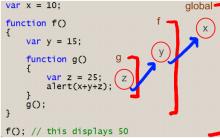


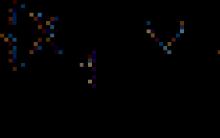
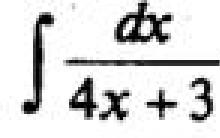




Organizasyon detaylarının değiştirilmesine ilişkin örnek mektup Dikkat, alıcının bankasının detayları değişti
1c kurumsal 8'i indirin
"Nesne alanı algılanmazsa" ne yapılmalı?
Parametrelerde SKD 1s 8 SKD periyoduna göre belirlenen sıklıkta rapor oluşturuyoruz
Özel Veri Kaynağında Rapor Oluşturucu ve Sorgu Oluşturucu ile Çalışma